
Generera en nyckel och CSR (Certificate Signing Request) samt erhålla och registrera ett certifikat
Eftersom ett certifkat som genereras på enheten inte har en signatur från en certifikatutfärdare kan det hända att enheten inte kan kommunicera beroende på enheten som den kommunicerar med. Registrera i så fall ett signerat certifikat, utfärdat av en certifikatutfärdare, för nyckeln. Sedan fungerar kommunikationen även om nyckeln är självgenererad.
För att certifikatutfärdaren ska kunna utfärda ett signerat certifikat måste du göra en begäran som bifogas med en CSR (Certificate Signing Request). Enheten genererar en CSR samtidigt som nyckeln genereras.
Mer information om nycklar som kan genereras med enheten och CSR-algoritmen finns i specifikationerna till den självgenererade nyckeln och CSR. Nycklar och certifikat
För att certifikatutfärdaren ska kunna utfärda ett signerat certifikat måste du göra en begäran som bifogas med en CSR (Certificate Signing Request). Enheten genererar en CSR samtidigt som nyckeln genereras.
Mer information om nycklar som kan genereras med enheten och CSR-algoritmen finns i specifikationerna till den självgenererade nyckeln och CSR. Nycklar och certifikat
Skapa en nyckel och CSR
Generera nyckel och CSR med gränssnittet för fjärranvändning på en dator. Det går inte att generera nyckel och CSR på kontrollpanelen.
Du måste ha administratörsbehörighet.
Du måste ha administratörsbehörighet.
1
Logga in på fjärranvändargränssnittet i systemhanteringsläge. Starta fjärranvändargränssnittet
2
Klicka på [Inställningar/Registrering] på fjärranvändargränssnittets portalsida. Fjärranvändargränssnittets portalsida
3
Klicka på [Enhetshantering]  [Nyckel- och certifikatinställningar]
[Nyckel- och certifikatinställningar]  [Generera nyckel].
[Generera nyckel].
 [Nyckel- och certifikatinställningar]
[Nyckel- och certifikatinställningar]  [Generera nyckel].
[Generera nyckel].Skärmen [Generera nyckel] visas.
4
Välj [Nyckel- och certifikatsigneringsförfrågan (CSR)] och klicka på [OK].
Skärmen [Generera nyckel- och certifikatsigneringsförfrågan (CSR)] visas.
5
Ange namnet på nyckeln i [Nyckelinställningar] och välj signaturalgoritm och nyckelalgoritm.
Ange namnet med alfanumeriska tecken (enkelbyte).
Välj [RSA] eller [ECDSA] som nyckelalgoritm och välj sedan nyckellängd i listrutan. Ju längre nyckellängd desto bättre säkerhet, men kommunikationsprocessen går långsammare.
6
Ange CSR-informationen i [Inställningar för certifikatsigneringsförfrågan (CSR)].
[Land/region]
Välj [Välj land/region] och land eller region i listrutan eller välj [Ange Internet-landskod] och ange landskoden.
[Stat]/[Ort]/[Organisation]/[Organisationsenhet]
Ange informationen med alfanumeriska tecken (enkelbyte).
[Gemensamt namn]
Ange namnet på certifikatsubjektet om det behövs. Använd alfanumeriska tecken (enkelbyte). Detta motsvarar CN (Common Name).
7
Klicka på [OK].
Skärmen [Detaljer för nyckel- och certifikatsigneringsförfrågan (CSR)] visas.
8
Klicka på [Lagra i fil] för att spara CSR-filen på en dator.
9
Logga ut från fjärranvändargränssnittet.
10
Skicka ansökan till certifikatutfärdaren med CSR-filen som bilaga.
 |
När CSR genereras registreras nyckeln i enheten, men den kan inte användas förrän certifikatet som utfärdats av certifikatutfärdaren har registrerats. |
Registrera ett certifikat utfärdat av en certifikatutfärdare för en nyckel
Registrera certifikatet med gränssnittet för fjärranvändning på en dator. Det går inte att registrera det från kontrollpanelen.
Du måste ha administratörsbehörighet.
Du måste ha administratörsbehörighet.
1
Logga in på fjärranvändargränssnittet i systemhanteringsläge. Starta fjärranvändargränssnittet
2
Klicka på [Inställningar/Registrering] på fjärranvändargränssnittets portalsida. Fjärranvändargränssnittets portalsida
3
Klicka på [Enhetshantering]  [Nyckel- och certifikatinställningar].
[Nyckel- och certifikatinställningar].
 [Nyckel- och certifikatinställningar].
[Nyckel- och certifikatinställningar].Skärmen [Nyckel- och certifikatinställningar] visas.
4
Klicka på nyckelnamnet (eller certifikatikonen) som certifikatet ska registreras för.
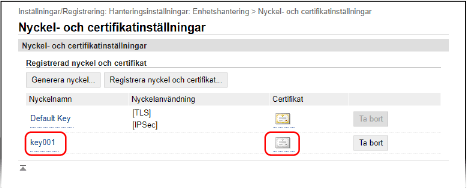
Skärmen [Detaljer för nyckel- och certifikatsigneringsförfrågan (CSR)] visas.
5
Klicka på [Registrera certifikat].
6
Klicka på [Bläddra] i [Ange fil] och ange filen med certifikatet som utfärdats av certifikatutfärdaren.
7
Klicka på [Registrera].
Certifikatikonen som visas i [Registrerad nyckel och certifikat] på skärmen [Nyckel- och certifikatinställningar] ändras från [ ] till [
] till [ ].
].
 ] till [
] till [ ].
].8
Logga ut från fjärranvändargränssnittet.
 |
Visa och verifiera detaljerad information om ett registrerat certifikatKlicka på nyckelnamnet (eller certifikatikonen) i [Registrerad nyckel och certifikat] på skärmen [Nyckel- och certifikatinställningar] när du vill se certifikatinformationen. Klicka på [Verifiera certifikat] på skärmen med certifikatinformation för att verifiera att certifikatet är giltigt. När nyckeln och certifikatet inte kan raderasDet går inte att ta bort en nyckel och ett certifikat som används. Inaktivera funktionen som används eller ta bort dem efter att du har bytt ut nyckeln och certifikatet. |